MS Access 2010: Skapa enkla formulär
Access 2010 Form ger ett enklare sätt att navigera, skapa och ändra databasposterna. Det gör databasen ser fascinerande med olika färger, diagram, teman och typsnitt och ökar navigering genom att tillhandahålla knappar, hyperlänkar, tabbkontroller och webbkontroller.
Starta åtkomst, skapa tabeller och definiera relationer mellan dem. För demonstrationsändamål har jag lagt till fyra tabeller i databasen, byggt relationer mellan dem med att upprätthålla referensintegritet och kaskade (uppdatera och radera) relaterade fält.
Förhållandet mellan tabellerna kan ses i skärmbilden nedan.
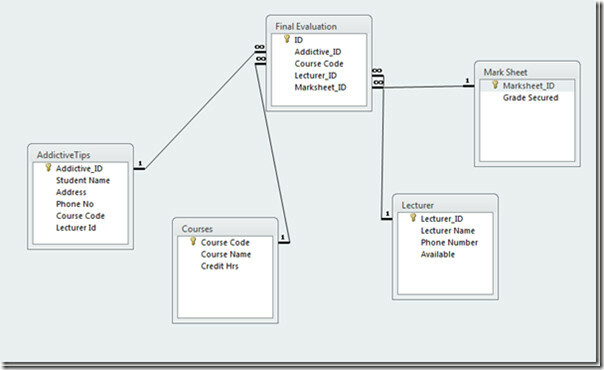
För att ta ut data från tabeller skapas en fråga som automatiskt fyller i motsvarande fält.

När vi kommer att fylla Addictive_ID fältet kommer frågan automatiskt att dra ut motsvarande rad (Studentnamn, telefonnummer och adress) från originaltabeller.
För att börja med att skapa formulär navigerar du till Ckapa och klicka Form.

Access skapar automatiskt formuläret, visar det i Formlayout visa och tilldela namnet på den använda frågan. Du kan också välja Formdesign, tom form eller Formguiden att skapa former.
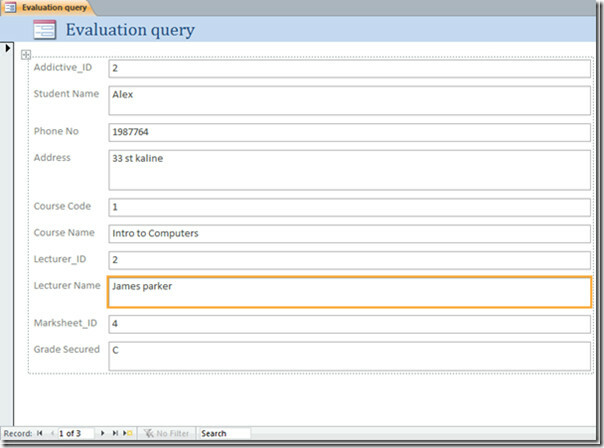
Du kan lägga till etiketter, knappar, textrutor, bilder och diagram för att göra processen att skriva in och arbeta med data mycket enklare och mer exakt.
Eftersom det här inlägget visar att man skapar enkel form så kommer vi att hålla oss med att skapa några grundläggande knappar för att navigera igenom data lättare och göra det mer interaktivt.
Navigera till Se listrutan och klicka på Design.
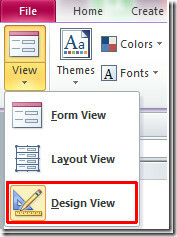
Gå nu till Design fliken och välj Knapp att infoga knapp i formuläret

Klicka på valfri plats i formuläret, Guiden för kommandoknapp kommer att dyka upp, välja önskad kategori och åtgärder mot den
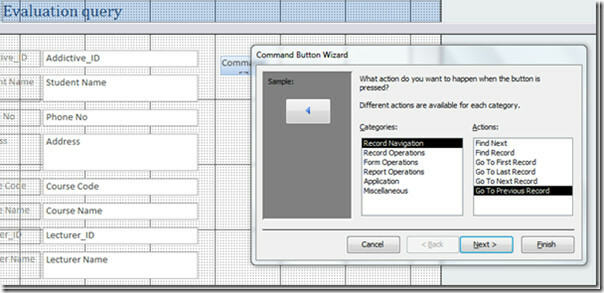
Välj endera Knapp namn eller dess bild från listan, du kan också bläddra bland dina bilder och välja en bild för den. Klicka på Slutför för att infoga knappen.
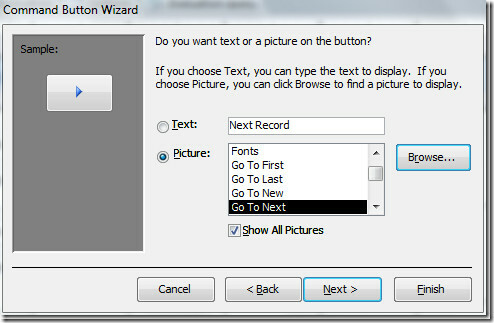
Vi skapar bara fyra knappar för att utföra olika åtgärder. Ändra rubriken på formuläret i rubrikområdet, spara nu formuläret och ge det lämpligt namn.
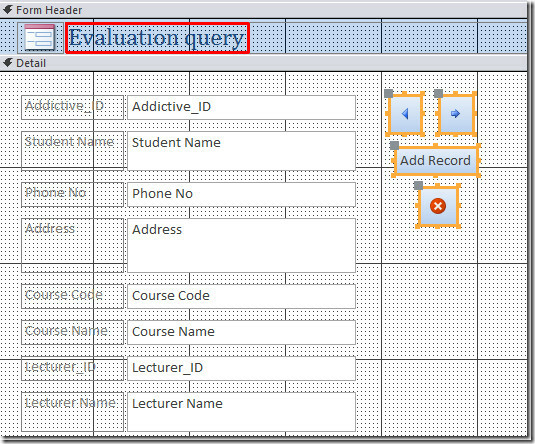
Träffa Se -knappen och Öppna formuläret i Formvy för att se den slutliga layouten på formuläret.
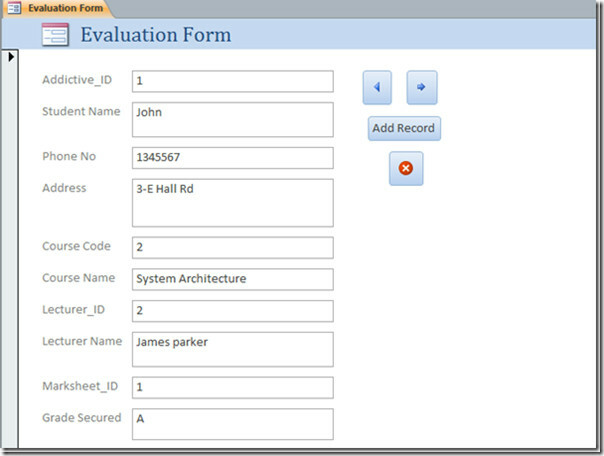
Nu kan du navigera genom posterna, lägga till en ny post och stänga formuläret genom att klicka på respektive knappar i stället för att fångas upp i tabeller i ortodox stil för att lägga till data eller ändra data.
Sök
Nya Inlägg
Visa och exportera Outlook-adressbokskontakter i HTML / CSV-format
Utvecklad av Nirsoft, OutlookAddressBookView är ett bärbart program...
Outlook's PST-filformat är äntligen öppet för utvecklare
En av de största klagomålen från utvecklarna angående Microsofts po...
Excel Mixer Nano: MS Excel-tillägg för att kontrollera cellvärden med reglage
Excel Mixer Nano är ett tillägg för Microsoft Excel som tillhandahå...



